本節說明如何登記名稱。
![]() 顯示初始設定畫面。
顯示初始設定畫面。
使用標準操作面板時
按下[使用者工具/計數器]鍵。
使用Smart Operation Panel時
按下控制面板左上方的[首頁]鍵。將畫面撥到左側,按下首頁畫面4上的[使用者工具]圖示(
 )。
)。
![]() 按下[通訊錄管理]。
按下[通訊錄管理]。
![]() 請確定已選擇[登錄/變更]。
請確定已選擇[登錄/變更]。
![]() 按下[新登錄]。
按下[新登錄]。
![]() 按下「名稱」下的[變更]。
按下「名稱」下的[變更]。
隨即出現名稱輸入畫面。
![]() 輸入名稱,然後按下[確定]。
輸入名稱,然後按下[確定]。
![]() 按下[
按下[![]() 次頁]。
次頁]。
![]() 在「選擇標題」下,按下您要使用的分類鍵。
在「選擇標題」下,按下您要使用的分類鍵。
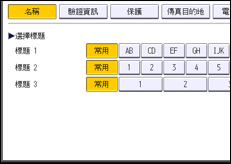
您可選擇的按鍵如下:
[常用]:新增至首先顯示的頁面。
[AB]、[CD]、[EF]、[GH]、[IJK]、[LMN]、[OPQ]、[RST]、[UVW]、[XYZ]、[1]到[10]:新增至所選擇標題中的項目清單。
您可以為每個標題選擇[常用]及另一個鍵。
![]() 按下[確定]。
按下[確定]。
![]() 按下[結束]。
按下[結束]。
![]() 關閉初始設定畫面。
關閉初始設定畫面。
使用標準操作面板時
按下[使用者工具/計數器]鍵。
使用Smart Operation Panel時
按下畫面右上方的[使用者工具/計數器] (
 )。
)。
![]()
登記的名稱可供文件伺服器中的文件使用。關於文件伺服器的詳細資訊,請參閱「影印/文件伺服器」中的「文件伺服器」。
關於如何存取系統設定的詳細資訊,請參閱存取使用者工具。
使用智慧型操作面板時,您可以按下主畫面4上的[通訊錄管理]圖示,顯示通訊錄畫面。
